Déan na ríomhphoist nó na tascanna a liostálann faisnéis chuig comhad Excel a easpórtáil go tapa ó Outlook
Kutools le haghaidh Outlook
Ag ceapadh, ní mór duit na ríomhphoist nó na tascanna a liostálann faisnéis a easpórtáil chuig comhad Excel, de ghnáth, an Iompórtáil / Export is féidir le gné in Outlook cabhrú leat gach ríomhphost a easpórtáil. Ach, anseo, tabharfaidh mé uirlis éasca isteach-Kutools le haghaidh Outlook'S Tuarascáil Thapa, leis an bhfóntas seo, easpórtálfar faisnéis na dteachtaireachtaí nó na dtascanna in aon fhillteán roghnaithe chuig comhad Excel.
Cruthaigh comhad tuarascála XLM do na ríomhphoist a liostálann faisnéis
Cruthaigh comhad tuarascála XLM do na tascanna a liostálann faisnéis
- Uathoibriú ríomhphost le Auto CC / BCC, Auto Ar Aghaidh le rialacha; seol Freagra Auto (As Oifig) gan freastalaí malartaithe a bheith ag teastáil...
- Faigh meabhrúcháin cosúil le Rabhadh BCC nuair a thugann tú freagra ar gach duine agus tú ar an liosta BCC, agus Meabhraigh Nuair a bhíonn Ceangaltáin ar Iarraidh le haghaidh ceangaltán dearmadta...
- Feabhas a chur ar éifeachtacht ríomhphoist le Freagra (Gach) Le Ceangaltáin, Auto Cuir Beannacht nó Dáta & Am isteach i Síniú nó Ábhar, Freagair Ríomhphoist Il...
- Sruthlínigh ríomhphost le Ríomhphoist a Athghairm, Uirlisí Ceangail (Comhbhrúigh Uile, Sábháil Uile...), Bain Dúblaigh, agus Tuarascáil Thapa...
Cruthaigh comhad tuarascála XLM do na ríomhphoist a liostálann faisnéis
Chun faisnéis teachtaireachtaí a onnmhairiú i mBosca Isteach, Míreanna Seolta nó fillteáin eile, déan é seo le do thoil:
1. Roghnaigh an fillteán ríomhphoist a theastaíonn uait a easpórtáil, agus ansin cliceáil Kutools Plus > Tuarascáil Thapa > Tuarascáil Thapa, féach ar an scáileán:

2. Agus ansin, sa taispeáint Tuarascáil Sábháil fhuinneog, roghnaigh fillteán chun an comhad a aimsiú, agus sonraigh ainm an chomhaid mar is gá duit, agus ansin cliceáil ar an Sábháil cnaipe.

3. Tagann bosca teachtaireachta amach chun a mheabhrú duit más mian leat an comhad easpórtáilte a oscailt, féach an scáileán scáileáin:

4. Cliceáil Is ea chun an comhad a oscailt, agus is féidir leat faisnéis na ríomhphoist a thaispeánfar i leabhar oibre Excel a fheiceáil mar a thaispeántar sa scáileán thíos.

nótaí: De réir réamhshocraithe, is iad na réimsí ríomhphoist onnmhairithe ná Ábhar, Ó, Am Faighte, Méid, Catagóirí agus Tábhacht. Is féidir leat na réimsí atá le honnmhairiú a shonrú de réir mar is gá duit. Déan mar seo a leanas le do thoil:
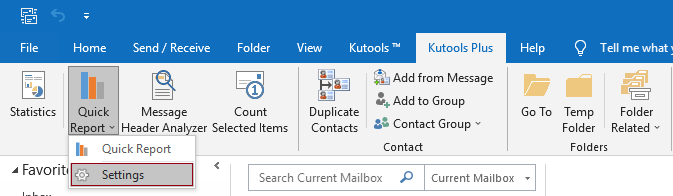
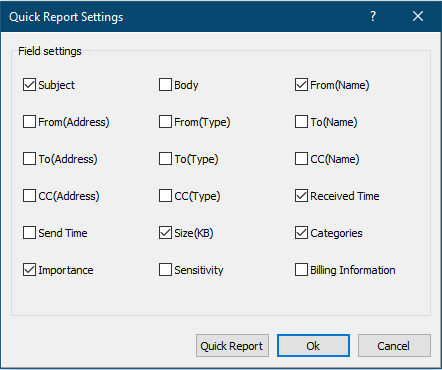
Cruthaigh comhad tuarascála XLM do na tascanna a liostálann faisnéis
Chun faisnéis na dtascanna a easpórtáil chuig Excel, déan na céimeanna seo a leanas le do thoil:
1. Téigh Tasc phána, roghnaigh an fillteán tasc is mian leat a onnmhairiú, agus ansin cliceáil Kutools Plus > Tuarascáil Thapa > Tuarascáil Thapa chun an fóntais seo a chur i bhfeidhm.
2. Sa taispeáint Tuarascáil Sábháil fhuinneog, roghnaigh fillteán chun an comhad a aimsiú, sonraigh ainm an chomhaid mar is gá duit, agus ansin cliceáil ar an Sábháil cnaipe.

3. Tagann bosca teachtaireachta amach anois chun a mheabhrú duit más mian leat an comhad easpórtáilte a oscailt, féach an scáileán scáileáin:

4. Cliceáil ar an Is ea cnaipe, agus is féidir leat faisnéis na dtascanna a fheiceáil ar taispeáint i leabhar oibre Excel mar a thaispeántar sa scáileán thíos.

nótaí: De réir réamhshocraithe, is iad na réimsí tasc easpórtáilte ná Ábhar, Dáta Tosaigh, Dáta Dlite, Méid, Catagóirí agus Tábhacht. Is féidir leat na réimsí atá le honnmhairiú a shonrú de réir mar is gá duit. Déan mar seo a leanas le do thoil:
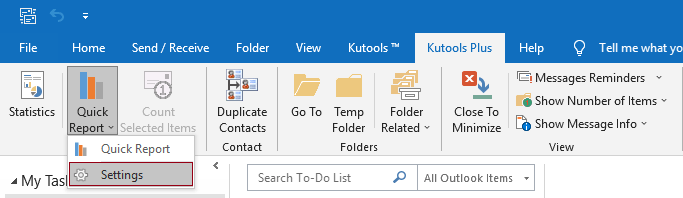
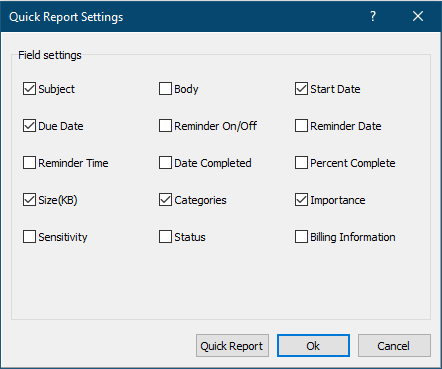
Taispeántas: Déan na ríomhphoist nó na tascanna a liostálann faisnéis a easpórtáil go tapa chuig comhad Excel
Leid: San Fhíseán seo, Kutools cuirtear cluaisín le Kutools le haghaidh Outlook. Má theastaíonn sé uait, cliceáil le do thoil anseo triail saor in aisce 60 lá a bheith agat gan teorainn!
Uirlisí Táirgiúlachta Oifige is Fearr
Kutools le haghaidh Outlook - Níos mó ná 100 Gnéithe cumhachtacha chun do Outlook a shárú
🤖 Cúntóir Ríomhphoist AI: Ríomhphoist pro toirt le draíocht AI - aon-cliceáil chun freagraí genius, ton foirfe, máistreacht ilteangach. Trasfhoirmigh ríomhphost gan stró! ...
📧 Uathoibriú Ríomhphoist: As Oifig (Ar fáil do POP agus IMAP) / Sceideal Seol Ríomhphoist / Auto CC/BCC de réir Rialacha Agus Ríomhphost á Sheoladh / Auto Ar Aghaidh (Ardrialacha) / Beannacht Auto Cuir leis / Scoilt Ríomhphoist Ilfhaighteoirí go huathoibríoch i dTeachtaireachtaí Aonair ...
📨 Bainistíocht Ríomhphost: Ríomhphoist a Athghairm go héasca / Bloc Ríomhphoist Scam ag Ábhair agus Daoine Eile / Scrios Ríomhphoist Dúblacha / Cuardach Casta / Comhdhlúthaigh Fillteáin ...
📁 Ceangaltáin Pro: Sábháil Baisc / Baisc Dícheangail / Comhbhrú Baisc / Auto Sábháil / Auto Dícheangail / Comhbhrúite Auto ...
🌟 Draíocht Chomhéadain: 😊Níos mó Emojis Pretty and Cool / Treisiú Do Tháirgiúlacht Outlook le Radhairc Tabbed / Íoslaghdaigh Outlook In ionad Deiridh ...
???? Wonders aon-cliceáil: Freagair Gach Duine le Ceangaltáin Isteach / Ríomhphoist Frith-Iascaireachta / 🕘 Taispeáin Crios Ama an tSeoltóra ...
👩🏼🤝👩🏻 Teagmhálaithe & Féilire: Baisc Cuir Teagmhálacha Ó Ríomhphoist Roghnaithe / Roinn Grúpa Teagmhála ar Ghrúpaí Aonair / Bain Meabhrúcháin Breithlá ...
Thar Gnéithe 100 Fan le do Thaiscéalaíocht! Cliceáil Anseo le Tuilleadh Amach.

